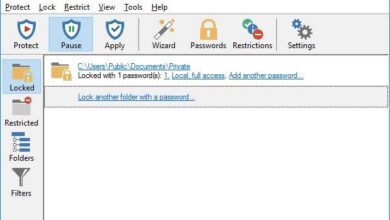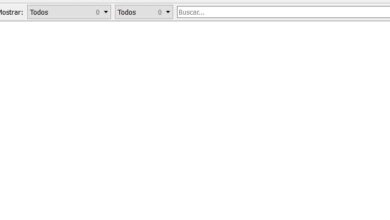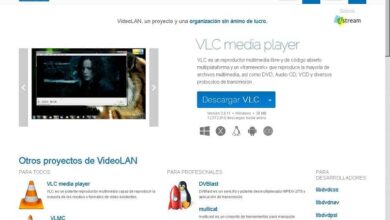Comment changer facilement la langue de Microsoft Office en espagnol
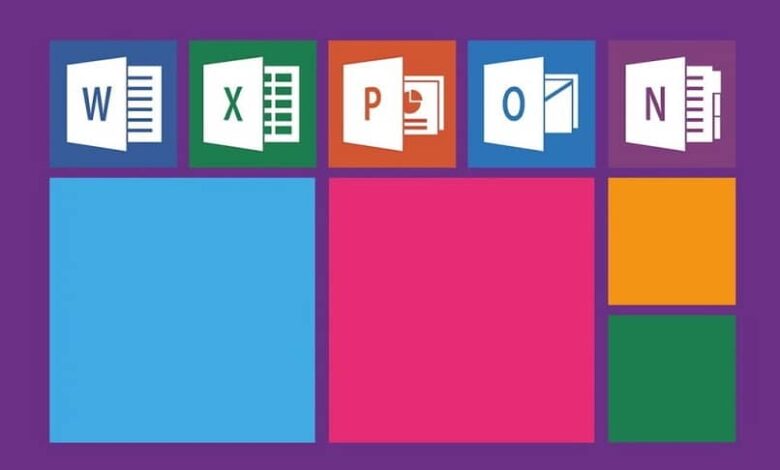
L’un des outils les plus utilisés sur les ordinateurs est la boîte à outils Microsoft Office . Leurs outils et applications bureautiques tels que Word , Excel et Outlook ont été la base de travail de nombreuses personnes dans le monde. Ces programmes peuvent être trouvés facilement sur le Web, et même dans les établissements commerciaux, où vous pouvez acquérir leurs licences complètes. En plus de cela, vous pouvez les éditer avec le programme de votre choix .
Nous pouvons généralement trouver des produits Microsoft Office dans plus d’une centaine de langues. Cependant, il est assez courant que lors de son achat ou de son acquisition via le Web , il ne soit pas livré avec notre langue maternelle .
Savez-vous comment changer la langue de Microsoft Office ? Ne vous inquiétez pas, nous allons vous apprendre ici comment le faire et vérifier à son tour la version d’Office que vous utilisez sur votre ordinateur.
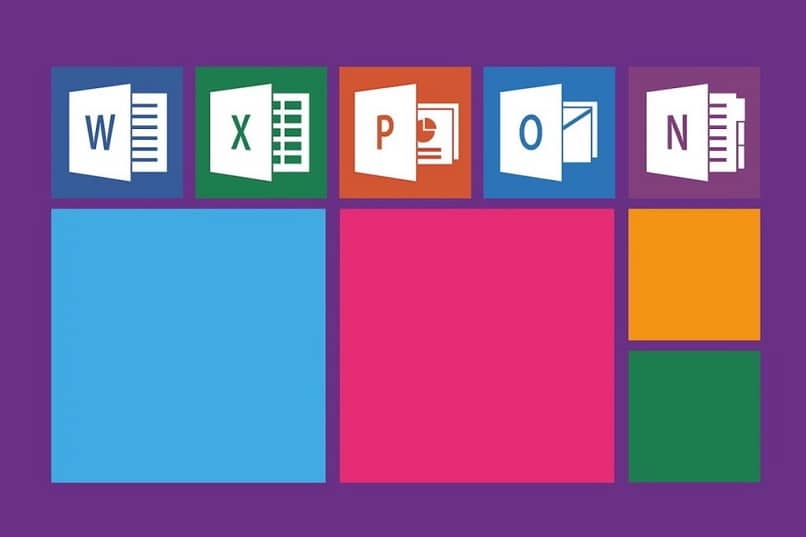
Vérifiez la version d’Office dont vous disposez
Il est important de vérifier la version d’Office dont vous disposez, afin de comprendre quel complément serait manquant ou comment le gérer en cas d’erreur. Pour vérifier la version d’Office dont vous disposez, vous devez suivre les étapes suivantes:
- Commencez par ouvrir l’une des applications de la suite Office , cela peut être de Microsoft Word à PowerPoint. Une fois ouvert, vous devez aller dans l’onglet du menu . Vous le reconnaîtrez comme la première fenêtre dans le coin supérieur gauche. S’il est en anglais, le menu sera nommé Fichier .
- Dans la fenêtre, une série d’options s’ouvrira pour vous , dans laquelle vous devez vous situer dans le deuxième bouton situé en dessous, dans le menu latéral à gauche. Cette option peut être trouvée en tant que compte , si elle est en anglais .
- Une fois ces onglets ouverts, vous pourrez voir la version de Microsoft Office que vous avez sur votre ordinateur. Vous devez vérifier l’année.
Avec cela, vous saurez déjà quelle est votre version d’ Office et vous pourrez ainsi mieux choisir les téléchargements et ainsi optimiser son utilisation. Et vous pouvez même le télécharger sur votre mobile Android , car vous pouvez ainsi travailler avec ses outils où que vous soyez.
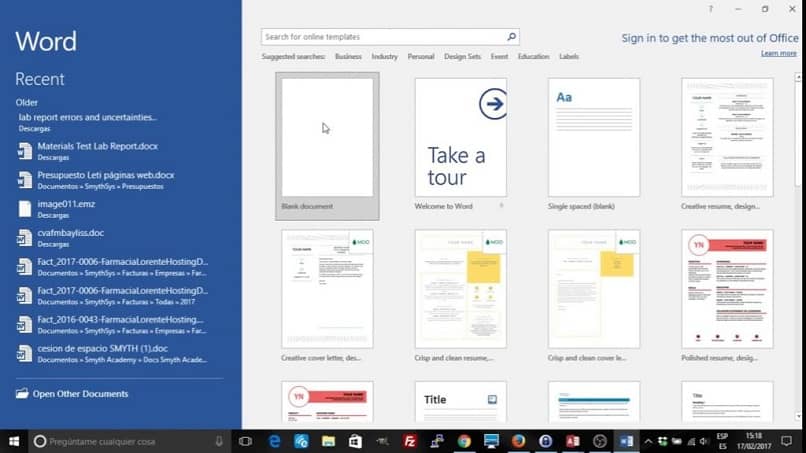
Commencez par télécharger le pack de langue
Une fois que vous avez toutes les informations sur la version de votre package Office, il est temps de télécharger les informations correspondantes pour disposer du package linguistique approprié pour votre Microsoft Office . Les packages que vous trouverez sur le Web, vous pouvez les voir disponibles pour Microsoft Office 2010, 2013 et 2016.
Pour démarrer le téléchargement, vous devez effectuer les étapes suivantes:
- Commencez par accéder à cette page Web.
- Une fois ouvert, recherchez l’onglet dans lequel vous pouvez voir votre version d’Office.
- Une fois sélectionné, choisissez la langue que vous souhaitez acquérir. Vous verrez cette liste par ordre alphabétique .
- Une fois que vous avez choisi votre langue, commencez à télécharger le pack de langue. Au bas de la page, vous verrez qu’il y a deux liens de téléchargement attachés. Vous devez sélectionner celui qui correspond à votre version d’Office et démarrer le téléchargement .
- Il est important que vous connaissiez la plupart des modules linguistiques, ils prennent généralement beaucoup de place, il n’est donc pas surprenant que le téléchargement prenne quelques minutes supplémentaires.
- Une fois ledit téléchargement terminé, vous devez double-cliquer sur ledit fichier qui a été téléchargé afin de démarrer l’installation.
- Une fois l’installation commencée, il vous suffit de choisir pour quel produit ce module linguistique sera installé et appliqué. Une fois sélectionné, appuyez sur Continuer .
- Après avoir terminé les enregistrements légaux, vous devez appuyer sur le bouton « Personnaliser » pour choisir le composant Microsoft Office auquel vous souhaitez ajouter ce package et appuyer sur « continuer ».
L’installation peut prendre quelques minutes, cependant, à la fin, tout sera en ordre sur votre PC, et vous pourrez profiter de votre nouveau pack de langue sans aucun problème.